Que faire si vous ne voyez pas votre code QR eSIM ?
Si votre eSIM est manquant ou ne s'affiche pas dans vos paramètres, voici quelques éléments à vérifier :
Assurez-vous que le processus d'activation de l'opérateur eSIM a été complété avec succès lors de la configuration initiale.
Assurez-vous d'avoir une connexion Internet stable, car une mauvaise connectivité peut empêcher l'eSIM d'apparaître dans vos paramètres.
Vous devrez peut-être également appuyer sur le plan cellulaire de l'opérateur dans vos paramètres pour actualiser le profil eSIM.
1. Assurez-vous que votre iPhone prend en charge l'eSIM
iPhones à partir de l'iPhone XS, XR et suivants prendre en charge la technologie eSIM.
Les anciens modèles comme l'iPhone XS Max prennent également en charge l'eSIM, mais peuvent avoir des limitations sur le nombre d'eSIMs qui peuvent être stockées.
Pour confirmer, allez à Paramètres > Général > À propos et chercher SIM numériquepoint
Si vous ne vois pas de numéro IMEI sous SIM numérique, votre iPhone peut ne pas prendre en charge l'eSIMpoint
2. Vérifiez si votre iPhone est verrouillé par l'opérateur
Si votre iPhone est verrouillé à un opérateur spécifique, il se peut qu'il ne prenne pas en charge autres eSIMs. Vérifiez les paramètres de votre réseau mobile pour vous assurer que votre opérateur prend en charge la technologie eSIM.
Aller à Paramètres > Général > À propos et vérifier sous Verrouillage de l'opérateur. Si vous passez d'une carte SIM physique à une eSIM, assurez-vous que votre opérateur a correctement désactivé la carte SIM physique.
Si ça dit « Verrouillé par SIM », vous devez contactez votre opérateur pour le déverrouiller





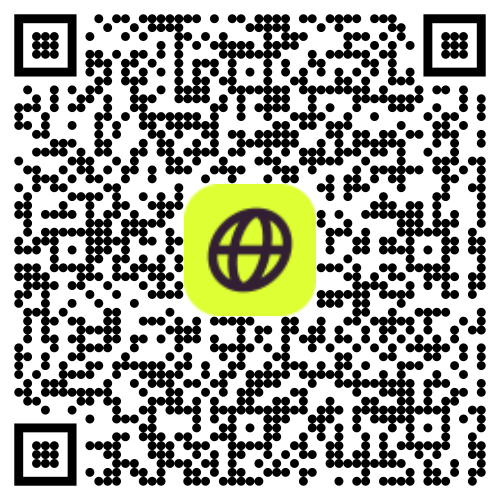
Comment vérifier si l'eSIM est active sur votre iPhone
Si vous avez installé un Firsty eSIM sur votre iPhone mais vous ne savez pas s'il est actif, ce guide vous montrera comment activer l'eSIM et vérifier son statut en quelques étapes simples. Assurez-vous que votre eSIM est activée avant de voyager ou de compter dessus pour les données mobiles peut vous faire gagner du temps et éviter les problèmes de connectivité.
Comment vérifier si l'activation de votre eSIM est terminée sur iPhone
Suivez ces étapes pour confirmer si votre Firsty eSIM est actif sur votre iPhone :
Comprendre le processus d'activation de l'eSIM est crucial pour s'assurer que votre eSIM est prête à l'emploi.
1⃣ Ouvrez l'application Paramètres sur votre iPhone.
2⃣ Appuyez Cellulaire (ou Données mobiles).
3⃣ Faites défiler jusqu'à la Cartes SIM section.
Si votre eSIM est installé, il apparaîtra sous un nom tel que Voyage Affaires Secondaire, ou le nom que vous avez attribué lors de sa configuration.
Si vous avez initialement configuré votre eSIM en scannant un code QR, assurez-vous que le code a été scanné correctement et que le profil eSIM a été ajouté.
4⃣ Appuyez sur le profil eSIM.
5⃣ Vérifiez si “Allumez cette ligne” est basculé ACTIVÉ. Si c'est ÉTEINT, activez-le pour activer l'eSIM.
6⃣ Confirmer que Données mobiles est défini sur votre Firsty eSIM sous Options de données cellulairespoint
🎉 Si votre eSIM apparaît dans cette section et est activée, elle est prête à être utilisée !